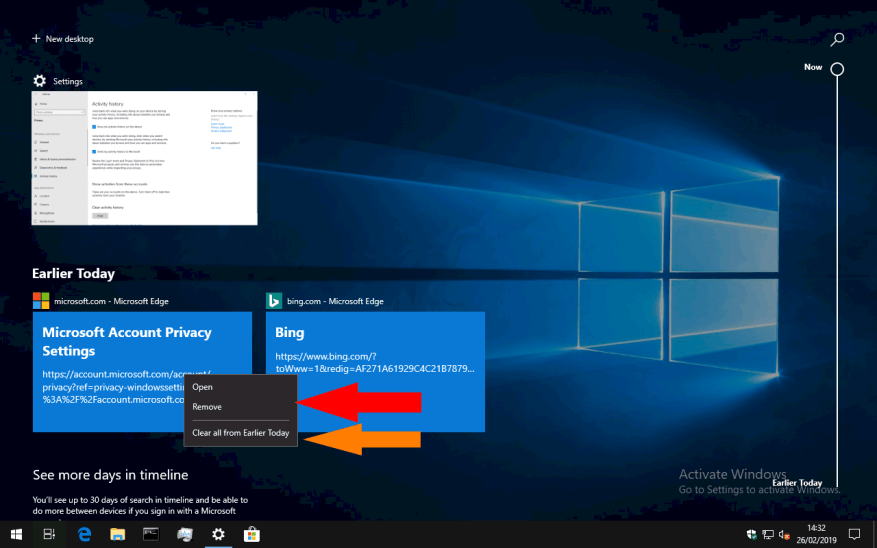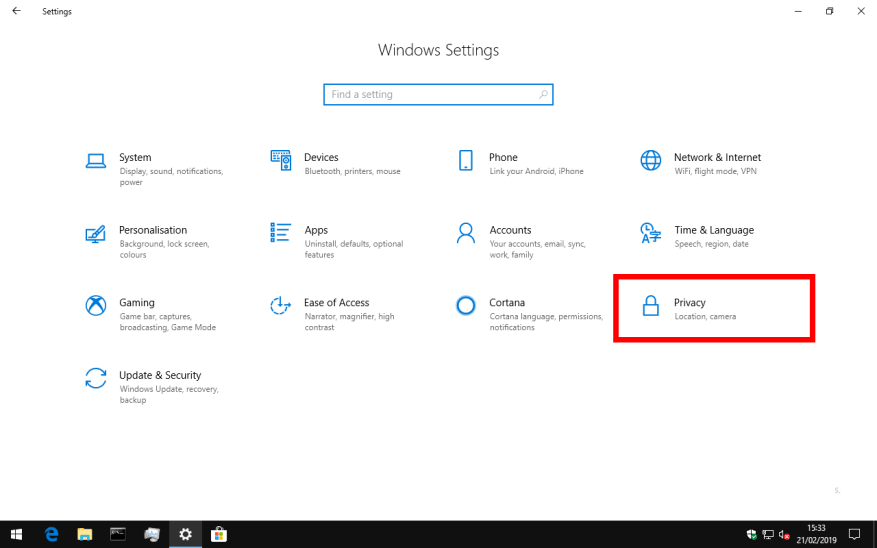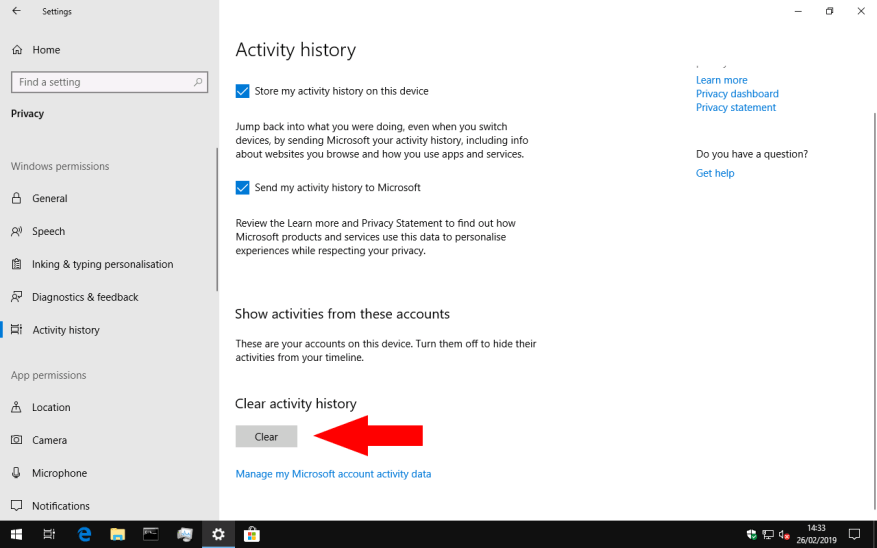A Windows Timeline egy viszonylag új szolgáltatás, amelyet a Windows 10 2018. áprilisi frissítésével vezettek be. Alapértelmezés szerint engedélyezve van, és időrendben rögzíti a számítógépén végzett összes tevékenységet – a meglátogatott webhelyeket, a szerkesztett dokumentumokat és a felhasznált multimédiás fájlokat.
Az idővonal elemeinek törlése
Néha az Idővonal felület (amely a Feladatnézetben a tálcáról vagy a Win+Tab billentyűparancs segítségével érhető el) tartalmazhat olyan tevékenységet, amelyet nem szeretne újra meglátogatni.
Egy adott elem eltávolításához nyissa meg a Feladatnézetet, és keresse meg a megfelelő tevékenységet az Idővonal nézetben. Kattintson a jobb gombbal a bélyegképére, és kattintson az „Eltávolítás” gombra a megjelenő helyi menüben. Azonnal törlődik az idővonalról.
Az idővonal egy kényelmes parancsikont is kínál az egy adott napon rögzített összes tevékenység törléséhez. Görgessen az idővonalon az időszakra, kattintson a jobb gombbal a csoporton belül bármelyik elemre, és válassza az „Összes törlése innen” lehetőséget.
Minden törlése az idővonal előzményeiből
Az idővonal előzményeinek teljes törlése – talán azért, mert a funkciót is letiltja – egy kicsit bonyolultabb folyamat. Először nyissa meg a Beállítások alkalmazást (Win+I billentyűparancs), és válassza ki az „Adatvédelem” kategóriát a kezdőlapról.
Ezután kattintson a „Tevékenység előzmények” oldalára az ablak bal oldalán található navigációs menüben. Görgessen le az oldalon a „Tevékenységi előzmények törlése” fejlécig, és nyomja meg a „Törlés” gombot. Mielőtt az idővonal eltávolítja a jelenleg naplózott tevékenységek összes rekordját, nyugtáznia kell a felszólítást.
Az idővonal törlése automatikusan átterjed az eszközökön, eltávolítva a Microsoft-fiókon keresztül szinkronizált összes tevékenységet. Előfordulhat, hogy továbbra is manuálisan kell törölnie minden olyan tevékenységet a többi eszközén, amely nincs feltöltve a felhőbe.
GYIK
Hogyan távolíthatok el egy felhasználót a számítógépemről?
Felhasználó eltávolítása fiókot akarat töröl a felhasználó összes adatát a számítógépről. 1. lépésekNyissa meg a Windows beállításait. Megnyomhatja a Windows billentyűt és az i billentyűt egyszerre, vagy kattintson a Windows Start menüjére, és kattintson a fogaskerék ikonra. 2. Kattintson a Fiókok elemre. Ez az ikon úgy néz ki, mint egy sziluett egy…
Hogyan lehet eltávolítani a Windows jelszavát egy helyi felhasználói fiókhoz?
Hogyan lehet eltávolítani a Windows jelszavát egy helyi felhasználói fiókhoz. Nyissa meg a Beállítások alkalmazást a Start menüre, majd a Beállítások fogaskerékre kattintva. Ezután kattintson a „Fiókok” elemre. A bal oldali beállítások listájából válassza a „Bejelentkezési lehetőségek” lehetőséget, majd a jobb oldali „Jelszó” részben kattintson a „Módosítás” gombra.
Hogyan lehet törölni a Microsoft fiókot a Windows 10 rendszerben?
Ezután válassza ki a Fiók fület a bal oldali panelen, és kattintson a Család és más felhasználók lehetőségre a jobb oldali panelen. Most keresse meg és kattintson az eltávolítani kívánt Microsoft-fiókra az Egyéb felhasználók részben. Ezután kattintson az Eltávolítás gombra, amely a Fiók és adatok mellett található.
Hogyan távolíthatok el egy alkalmazást a Windows Phone-ról?
Nyissa meg a Start lehetőséget. Keresse meg a Windows PowerShellt, kattintson jobb gombbal a legfelső eredményre, és válassza a Futtatás rendszergazdaként lehetőséget. Írja be a következő parancsot az alkalmazás eltávolításához, és nyomja meg az Enter billentyűt: Get-AppxPackage Microsoft.YourPhone -AllUsers | Remove-AppxPackage.
Hogyan lehet eltávolítani a telefonlinket a Windows 10 rendszerből?
A Microsoft letiltotta a Phone Link alkalmazás eltávolításának lehetőségét a Beállítások alkalmazás Alkalmazások részében. Mivel az alkalmazást nem lehet eltávolítani a Beállítások alkalmazással, ehhez a PowerShellt kell használni.
Hogyan távolíthatok el egy alkalmazást a telefonomról?
A Windows Phone 8.1 rendszerben az alkalmazás megérintésével egy másik képernyő nyílik meg, és alul megjelenik egy eltávolítás gomb. Ha megérinti az alkalmazást a Windows 10 Mobile rendszerben, egy Eltávolítás gomb jelenik meg közvetlenül az alkalmazás neve alatt.
Hogyan távolíthatok el egy alkalmazást a Microsoft 365-fiókomból?
Dolgozzon bárhol, bármilyen eszközről a Microsoft 365 segítségével 1 Válassza a Start lehetőséget, majd válassza a Beállítások > Alkalmazások > Alkalmazások és szolgáltatások lehetőséget. Vagy egyszerűen kattintson az alján található hivatkozásra…2 Válassza ki az eltávolítani kívánt alkalmazást, majd válassza az Eltávolítás lehetőséget. Több …
Hogyan telepíthetek újra alkalmazásokat a Windows 10 rendszerű számítógépemre?
Egy másik lehetőség egy harmadik féltől származó App Reinstaller nevű alkalmazás használata. Kéri a Microsoft-fiókját, majd felsorolja a letöltési előzményeket. Kiválaszthatja az alkalmazásokat egyenként, vagy olyan szűrők használatával, mint a teljes verzió, próbaverzió vagy az összes. Ha elégedett a választással, kattintson az újratelepítés gombra.
Hogyan lehet eltávolítani a Windows 10 rendszergazdai jelszót a vezérlőpultról?
1. lehetőség: Távolítsa el a Windows 10 rendszergazdai jelszavát a Vezérlőpultról. Nyissa meg a Vezérlőpultot Nagy ikonok nézetben. Kattintson a Felhasználói fiókok elemre. A „Felhasználói fiók módosítása” részben kattintson a Másik fiók kezelése lehetőségre. Látni fogja az összes fiókot a számítógépén. Kattintson arra a fiókra, amelynek jelszavát el szeretné távolítani.
Hogyan lehet megváltoztatni egy felhasználó jelszavát a Windows 10 rendszerben?
A Netplwiz használata 1 1. lépés: Nyomja meg a Windows + R gombot a Futtatás mező elindításához. Ezután írja be a Netplwiz parancsot a Felhasználói fiókok ablak megnyitásához. 2 2. lépés: Válassza ki azt a felhasználói fiókot, amelynek jelszavát módosítani szeretné. Ezután kattintson a Jelszó visszaállítása gombra. 3 3. lépés: Írja be, írja be újra az új jelszót, és adjon meg egy jelszótippet, majd kattintson a Tovább gombra a módosítás mentéséhez. Több …
Hogyan távolíthatok el egy Microsoft-fiókot, mivel két fiókom van?
Hogyan távolíthatok el egy microsoft-fiókot, mivel két fiókom van? köszönöm 1 Kattintson a Start gombra, majd a Beállítások lehetőségre (fogaskerék ikon). 2 Kattintson a Fiókok, majd a Család és más felhasználók elemre. 3 Válassza ki a törölni kívánt Microsoft-fiókot, majd kattintson az Eltávolítás, majd a Fiók és adatok törlése elemre. Több …
Hogyan törölhetek felhasználói fiókot Windows 10 rendszerben?
Kattintson a Felhasználói fiókok elemre. Kattintson a Másik fiók kezelése elemre. Adja meg a rendszergazdai fiók jelszavát, ha a rendszer kéri. Kattintson a törölni kívánt fiókra (Microsoft rendszergazdai fiók).
Hogyan távolíthatok el egy Microsoft-fiókot a Mail alkalmazásból?
Ha el szeretné távolítani a Microsoft-fiókot a levelezőalkalmazásból, kattintson az alábbi linkre: (Windows 10 rendszerre is vonatkozik) MEGJEGYZÉS: Mindig javasoljuk, hogy készítsen biztonsági másolatot minden adatáról, és folytassa a folyamatot. 1. Írja be a Felhasználói fiókok szót a keresősávba, és kattintson az Enter gombra. 2. Kattintson a Másik fiók kezelése lehetőségre.
Hogyan távolíthatok el egy fiókot a Windows listáról?
1) Nyomja meg a Windows logó + I billentyűket a billentyűzeten a Beállítások ablak megnyitásához. 2) Kattintson a Fiókok elemre. 3) A megnyitott ablak bal oldali ablaktábláján kattintson az Egyéb személyek elemre. Ezután a jobb oldali panelen kattintson az eltávolítani kívánt fiókra, és válassza az Eltávolítás lehetőséget.